Weiterleiten von Gebühren an eine Buchung, ein Hauskonto oder einen Gruppenmaster .ng
📆 Revision Date:
Um die Gebührenweiterleitung einzurichten, leiten Sie Gebühren außerhalb der aktuellen Buchung an eine andere Reservierung, ein Hauskonto oder einen Gruppenmaster weiter – führen Sie die folgenden Schritte aus.
Wählen Sie im Dashboard Reservierungen suchen aus. | 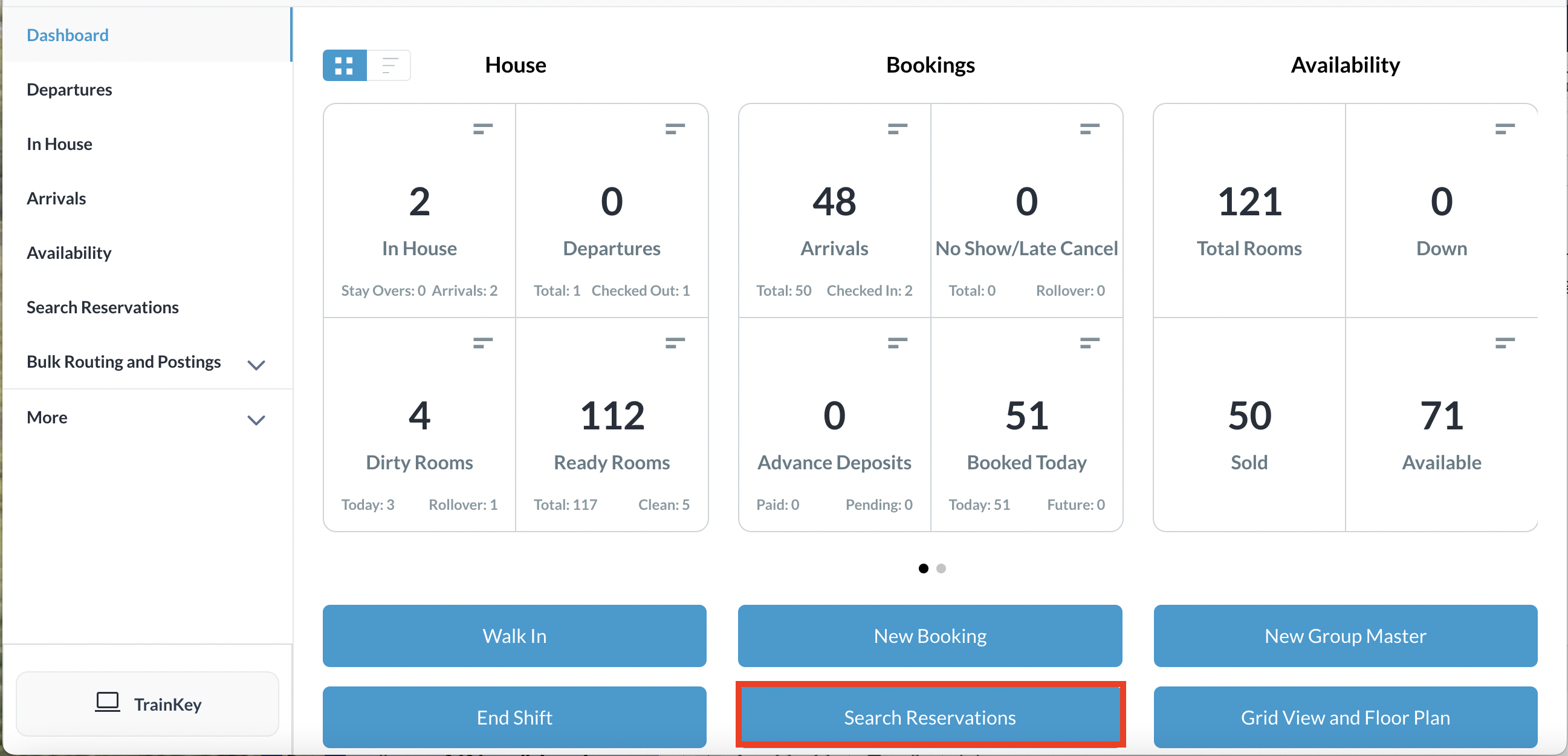 |
Suchen Sie die entsprechende Buchung, indem Sie eine Suche nach Datum, Gastname, Bestätigung oder Zimmernummer durchführen und dann Suchen auswählen. Wählen Sie die Schaltfläche Status aus, um die Ergebnisse weiter zu filtern | 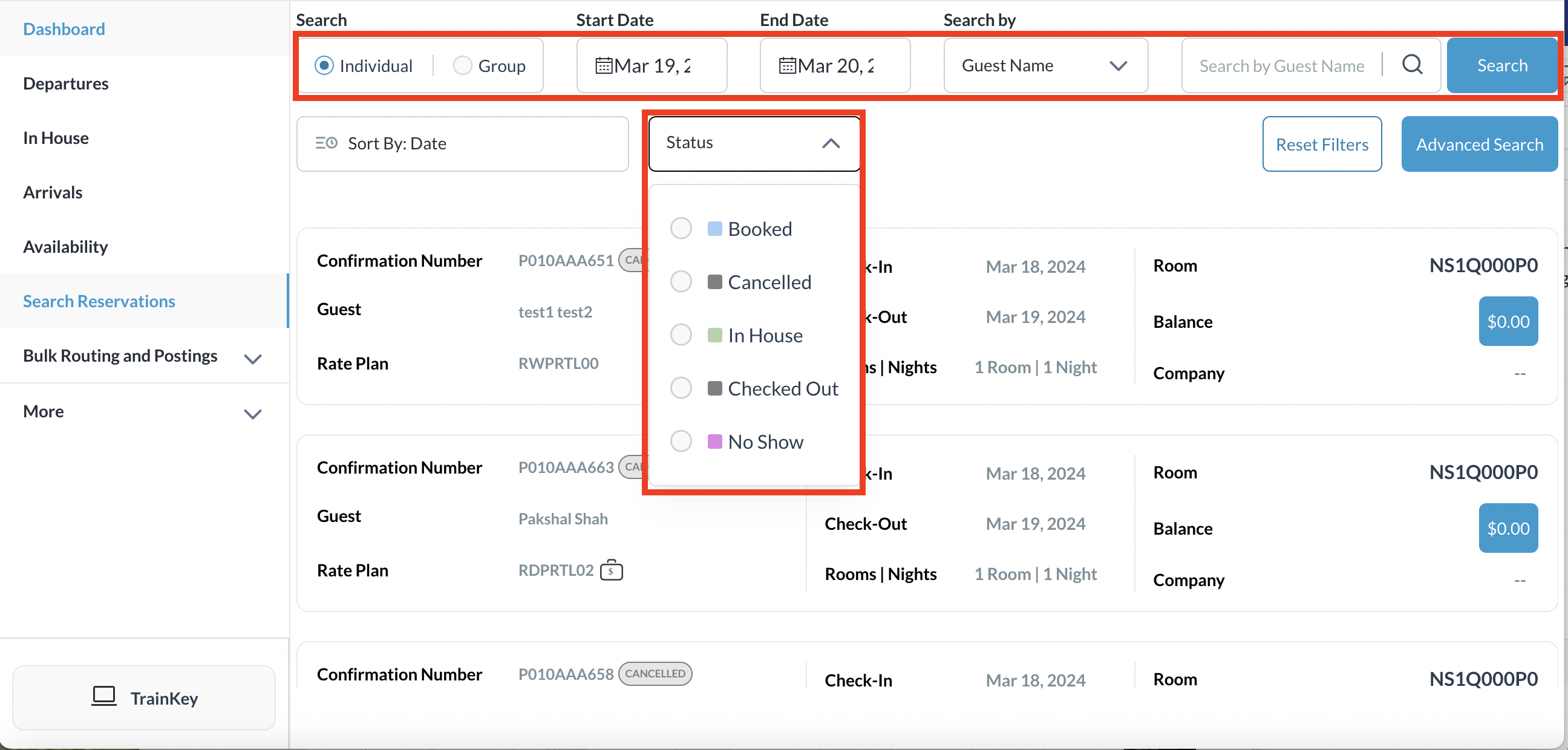 |
Die Seite mit den Reservierungsdetails wird geladen und standardmäßig mit der Registerkarte Gast geöffnet. Wählen Sie die Registerkarte "Folio" aus. | 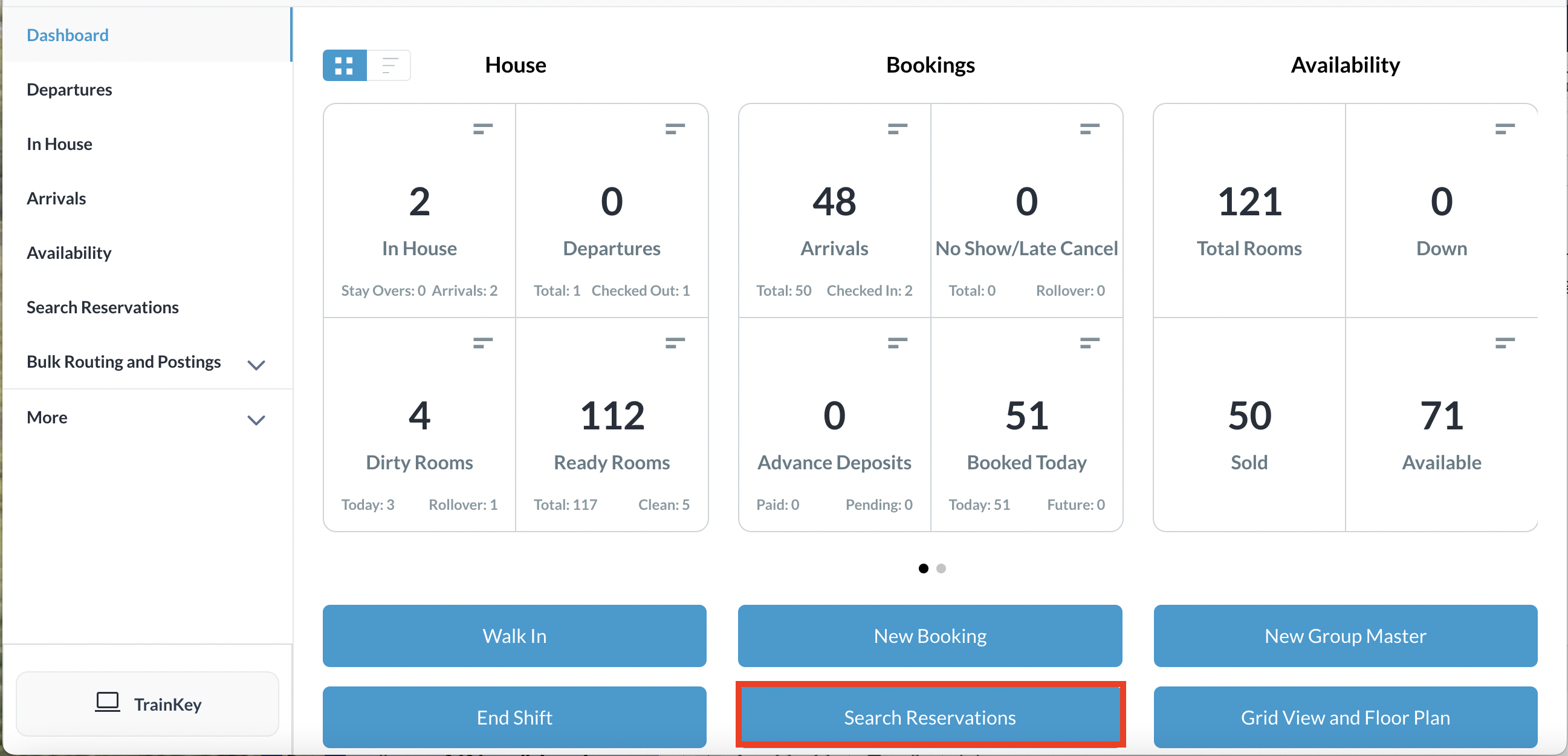 |
Klicken Sie auf Charge Routing Setup | 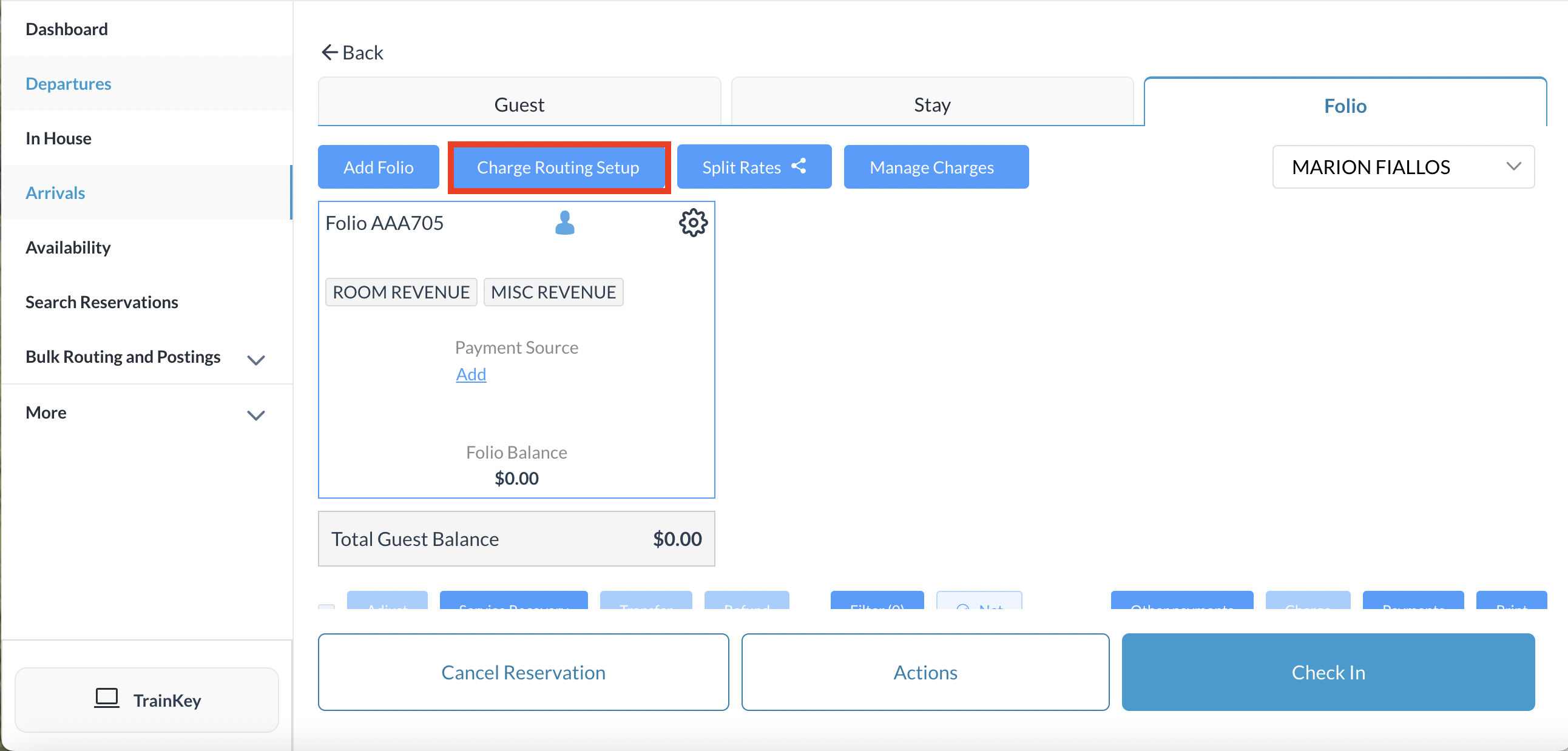 |
Der Bildschirm Folio-Einrichtung/Kostenrouting einrichten wird geöffnet und füllt die mit der Reservierung verknüpften Kostenartenkategorien aus Wählen Sie die Kostenkategorie aus, für die die Route außerhalb dieser Reservierung durchgeführt werden soll, und klicken Sie auf Weiter. Im Beispiel auf der rechten Seite werden verschiedene Gebühren weitergeleitet. |  |
Der neue Bildschirm "Laderoute" wird ausgefüllt Wählen Sie aus, wohin Sie die ausgewählten Gebühren weiterleiten möchten - eine andere Buchung, ein Hauskonto oder einen Gruppenmaster - und wählen Sie dann Weiter aus. In diesem Beispiel haben wir uns dafür entschieden, die Gebühren an ein Hauskonto weiterzuleiten, und eine Auswahl offener Hauskonten wird ausgefüllt. Wählen Sie das entsprechende Hauskonto aus, an das die Gebühren weitergeleitet werden sollen, und klicken Sie auf Nächster | 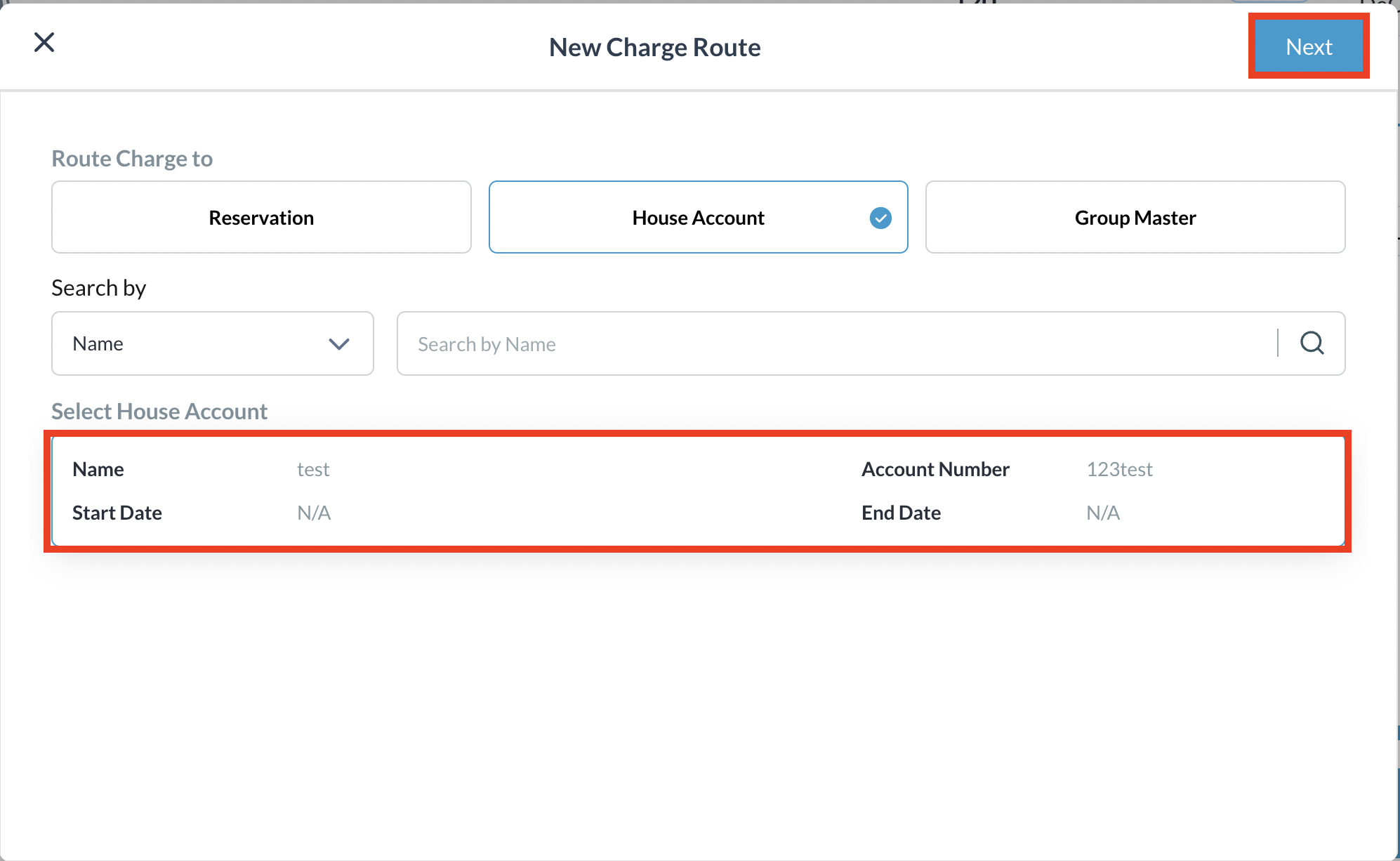 |
Wählen Sie das entsprechende Folio aus und klicken Sie auf Bestätigen | 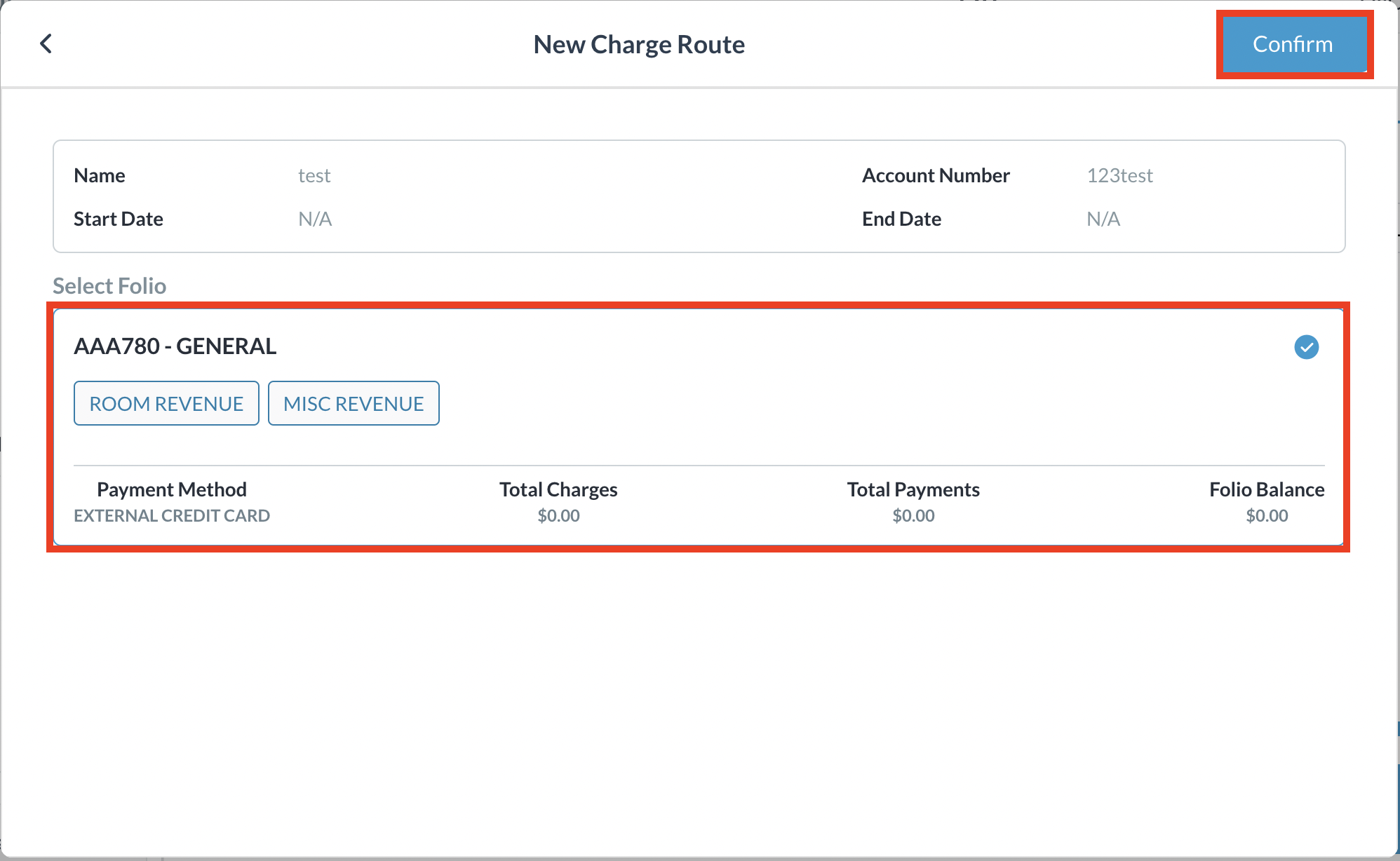 |
Sobald die Aktion abgeschlossen ist, wird die gelbe Farbe angezeigt, Bewegen Sie den Mauszeiger über das Symbol und eine Dropdown-Liste mit den Gebührendetails wird angezeigt | 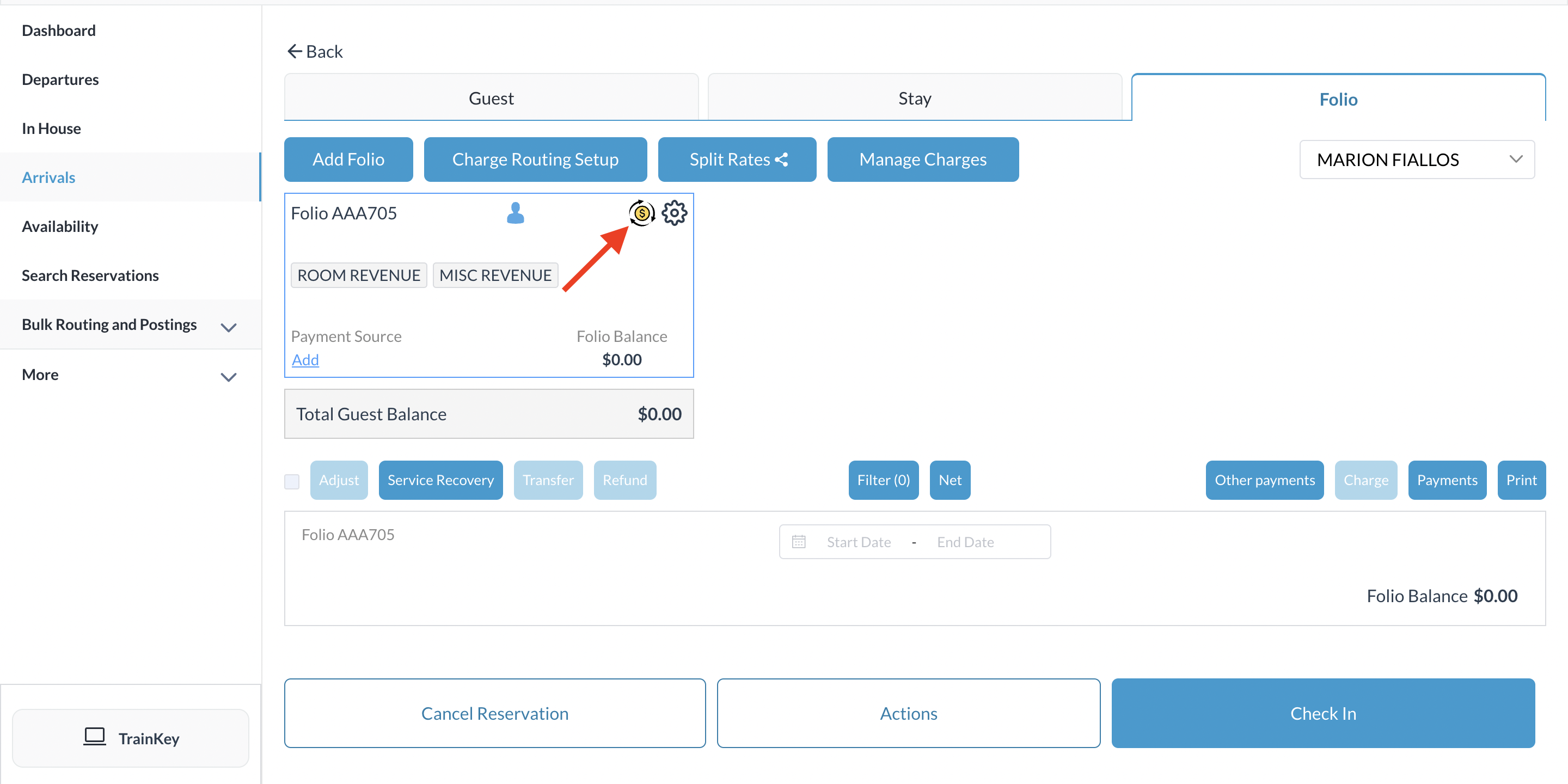 |
